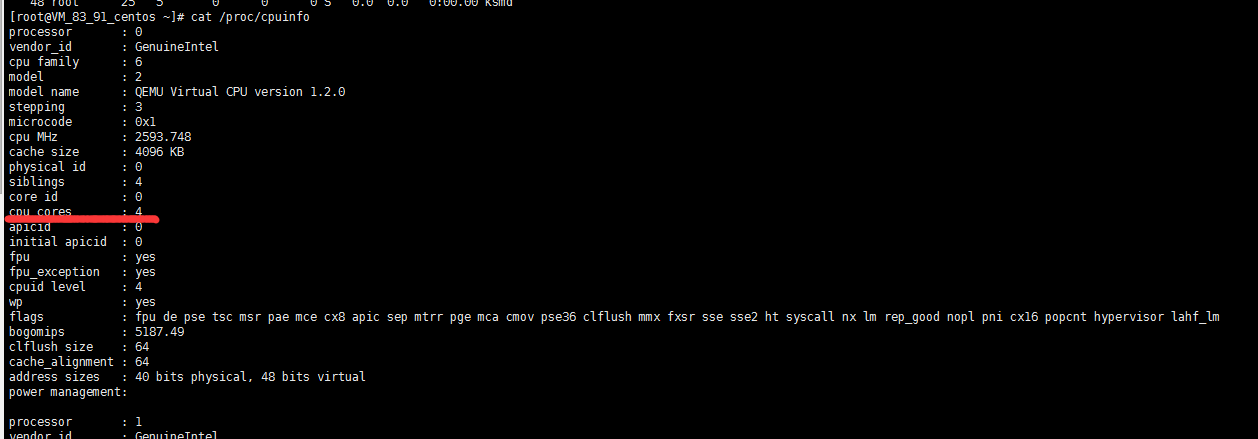linux下用top命令查看cpu利用率超过100% |
您所在的位置:网站首页 › linux cpu占用率超过100什么意思 › linux下用top命令查看cpu利用率超过100% |
linux下用top命令查看cpu利用率超过100%
|
今天跑了一个非常耗时的批量插入操作。。通过top命令查看cpu以及内存的使用的时候,cpu的时候查过了120%。。以前没注意。。通过在top的情况下按大键盘的1,查看的cpu的核数为4核。
通过网上查找,发现top命令显示的是你的程序占用的cpu的总数,也就是说如果你是4核cpu那么cpu最高占用率可达400%,top里显示的是把所有使用率加起来。 这里我们也可以查看一下CPU信息:在命令行里输入:cat /proc/cpuinfo
这里可以看到cpu cores : 4 退出top命令:q
Linux性能分析工具top命令详解 top命令是Linux下常用的性能分析工具,能够实时显示系统中各个进程的资源占用状况,常用于服务端性能分析。 top命令说明 [www.linuxidc.com@linuxidc-t-tomcat-188-193 ~]$ top top - 16:07:37 up 241 days, 20:11, 1 user, load average: 0.96, 1.13, 1.25 Tasks: 231 total, 1 running, 230 sleeping, 0 stopped, 0 zombie Cpu(s): 12.7%us, 8.4%sy, 0.0%ni, 77.1%id, 0.0%wa, 0.0%hi, 1.8%si, 0.0%st Mem: 12196436k total, 12056552k used, 139884k free, 64564k buffers Swap: 2097144k total, 151016k used, 1946128k free, 3120236k cached PID USER PR NI VIRT RES SHR S %CPU %MEM TIME+ COMMAND 18411 pplive 20 0 11.9g 7.8g 5372 S 220.2 67.1 16761:00 java 1875 pplive 20 0 3958m 127m 4564 S 4.6 1.1 12497:35 java 4 root 20 0 0 0 0 S 0.3 0.0 184:01.76 ksoftirqd/0 13 root 20 0 0 0 0 S 0.3 0.0 135:49.83 ksoftirqd/2 25 root 20 0 0 0 0 S 0.3 0.0 136:54.49 ksoftirqd/5 top命令的结果分为两个部分: 统计信息:前五行是系统整体的统计信息; 进程信息:统计信息下方类似表格区域显示的是各个进程的详细信息,默认5秒刷新一次。 统计信息说明: 第1行:Top 任务队列信息(系统运行状态及平均负载),与uptime命令结果相同。 第1段:系统当前时间,例如:16:07:37 第2段:系统运行时间,未重启的时间,时间越长系统越稳定。 格式:up xx days, HH:MM 例如:241 days, 20:11, 表示连续运行了241天20小时11分钟 第3段:当前登录用户数,例如:1 user,表示当前只有1个用户登录 第4段:系统负载,即任务队列的平均长度,3个数值分别统计最近1,5,15分钟的系统平均负载 系统平均负载:单核CPU情况下,0.00 表示没有任何负荷,1.00表示刚好满负荷,超过1侧表示超负荷,理想值是0.7; 多核CPU负载:CPU核数 * 理想值0.7 = 理想负荷,例如:4核CPU负载不超过2.8何表示没有出现高负载。 第2行:Tasks 进程相关信息 第1段:进程总数,例如:Tasks: 231 total, 表示总共运行231个进程 第2段:正在运行的进程数,例如:1 running, 第3段:睡眠的进程数,例如:230 sleeping, 第4段:停止的进程数,例如:0 stopped, 第5段:僵尸进程数,例如:0 zombie 第3行:Cpus CPU相关信息,如果是多核CPU,按数字1可显示各核CPU信息,此时1行将转为Cpu核数行,数字1可以来回切换。 第1段:us 用户空间占用CPU百分比,例如:Cpu(s): 12.7%us, 第2段:sy 内核空间占用CPU百分比,例如:8.4%sy, 第3段:ni 用户进程空间内改变过优先级的进程占用CPU百分比,例如:0.0%ni, 第4段:id 空闲CPU百分比,例如:77.1%id, 第5段:wa 等待输入输出的CPU时间百分比,例如:0.0%wa, 第6段:hi CPU服务于硬件中断所耗费的时间总额,例如:0.0%hi, 第7段:si CPU服务软中断所耗费的时间总额,例如:1.8%si, 第8段:st Steal time 虚拟机被hypervisor偷去的CPU时间(如果当前处于一个hypervisor下的vm,实际上hypervisor也是要消耗一部分CPU处理时间的) 第4行:Mem 内存相关信息(Mem: 12196436k total, 12056552k used, 139884k free, 64564k buffers) 第1段:物理内存总量,例如:Mem: 12196436k total, 第2段:使用的物理内存总量,例如:12056552k used, 第3段:空闲内存总量,例如:Mem: 139884k free, 第4段:用作内核缓存的内存量,例如:64564k buffers 第5行:Swap 交换分区相关信息(Swap: 2097144k total, 151016k used, 1946128k free, 3120236k cached) 第1段:交换区总量,例如:Swap: 2097144k total, 第2段:使用的交换区总量,例如:151016k used, 第3段:空闲交换区总量,例如:1946128k free, 第4段:缓冲的交换区总量,3120236k cached 进程信息:在top命令中按f按可以查看显示的列信息,按对应字母来开启/关闭列,大写字母表示开启,小写字母表示关闭。带*号的是默认列。 A: PID = (Process Id) 进程Id; E: USER = (User Name) 进程所有者的用户名; H: PR = (Priority) 优先级 I: NI = (Nice value) nice值。负值表示高优先级,正值表示低优先级 O: VIRT = (Virtual Image (kb)) 进程使用的虚拟内存总量,单位kb。VIRT=SWAP+RES Q: RES = (Resident size (kb)) 进程使用的、未被换出的物理内存大小,单位kb。RES=CODE+DATA T: SHR = (Shared Mem size (kb)) 共享内存大小,单位kb W: S = (Process Status) 进程状态。D=不可中断的睡眠状态,R=运行,S=睡眠,T=跟踪/停止,Z=僵尸进程 K: %CPU = (CPU usage) 上次更新到现在的CPU时间占用百分比 N: %MEM = (Memory usage (RES)) 进程使用的物理内存百分比 M: TIME+ = (CPU Time, hundredths) 进程使用的CPU时间总计,单位1/100秒 b: PPID = (Parent Process Pid) 父进程Id c: RUSER = (Real user name) d: UID = (User Id) 进程所有者的用户id f: GROUP = (Group Name) 进程所有者的组名 g: TTY = (Controlling Tty) 启动进程的终端名。不是从终端启动的进程则显示为 ? j: P = (Last used cpu (SMP)) 最后使用的CPU,仅在多CPU环境下有意义 p: SWAP = (Swapped size (kb)) 进程使用的虚拟内存中,被换出的大小,单位kb l: TIME = (CPU Time) 进程使用的CPU时间总计,单位秒 r: CODE = (Code size (kb)) 可执行代码占用的物理内存大小,单位kb s: DATA = (Data+Stack size (kb)) 可执行代码以外的部分(数据段+栈)占用的物理内存大小,单位kb u: nFLT = (Page Fault count) 页面错误次数 v: nDRT = (Dirty Pages count) 最后一次写入到现在,被修改过的页面数 y: WCHAN = (Sleeping in Function) 若该进程在睡眠,则显示睡眠中的系统函数名 z: Flags = (Task Flags ) 任务标志,参考 sched.h X: COMMAND = (Command name/line) 命令名/命令行 top命令选项 -b:以批处理模式操作; -c:显示完整的治命令; -d:屏幕刷新间隔时间; -I:忽略失效过程; -s:保密模式; -S:累积模式; -i:设置间隔时间; -u:指定用户名; -p:指定进程; -n:循环显示的次数。 top命令交互 常用交互操作 基础操作 1:显示CPU详细信息,每核显示一行 d / s :修改刷新频率,单位为秒 h:可显示帮助界面 n:指定进程列表显示行数,默认为满屏行数 q:退出top 面板隐藏显示 l:隐藏/显示第1行负载信息; t:隐藏/显示第2~3行CPU信息; m:隐藏/显示第4~5行内存信息; 进程列表排序 M:根据驻留内存大小进行排序; P:根据CPU使用百分比大小进行排序; T:根据时间/累计时间进行排序; 详细交互指令:h / ? 可显示帮助界面,原始为英文版,简单翻译如下: Help for Interactive Commands - procps version 3.2.8 Window 1:Def: Cumulative mode Off. System: Delay 3.0 secs; Secure mode Off. Z,B Global: 'Z' change color mappings; 'B' disable/enable bold Z:修改颜色配置;B:关闭/开启粗体 l,t,m Toggle Summaries: 'l' load avg; 't' task/cpu stats; 'm' mem info l:隐藏/显示第1行负载信息;t:隐藏/显示第2~3行CPU信息;m:隐藏/显示第4~5行内存信息; 1,I Toggle SMP view: '1' single/separate states; 'I' Irix/Solaris mode 1:单行/多行显示CPU信息;I:Irix/Solaris模式切换 f,o . Fields/Columns: 'f' add or remove; 'o' change display order f:列显示控制;o:列排序控制,按字母进行调整 F or O . Select sort field 选择排序列 . Move sort field: '' next col right 上下移动内容 R,H . Toggle: 'R' normal/reverse sort; 'H' show threads R:内容排序;H:显示线程 c,i,S . Toggle: 'c' cmd name/line; 'i' idle tasks; 'S' cumulative time c:COMMAND列命令名称与完整命令行路径切换;i:忽略闲置和僵死进程开关;S:累计模式切换 x,y . Toggle highlights: 'x' sort field; 'y' running tasks x:列排序;y:运行任务 z,b . Toggle: 'z' color/mono; 'b' bold/reverse (only if 'x' or 'y') z:颜色模式;b:粗体开关 仅适用于x,y模式中 u . Show specific user only 按用户进行过滤,当输入错误可按Ctrl + Backspace进行删除 n or # . Set maximum tasks displayed 设置进程最大显示条数 k,r Manipulate tasks: 'k' kill; 'r' renice k:终止一个进程;r:重新设置一个进程的优先级别 d or s Set update interval 改变两次刷新之间的延迟时间(单位为s),如果有小数,就换算成ms。输入0值则系统将不断刷新,默认值是5s; W Write configuration file 将当前设置写入~/.toprc文件中 q Quit 退出 ( commands shown with '.' require a visible task display window ) 注意:带.的命令需要一个可见的任务显示窗口 Press 'h' or '?' for help with Windows, any other key to continue
|
【本文地址】
今日新闻 |
推荐新闻 |